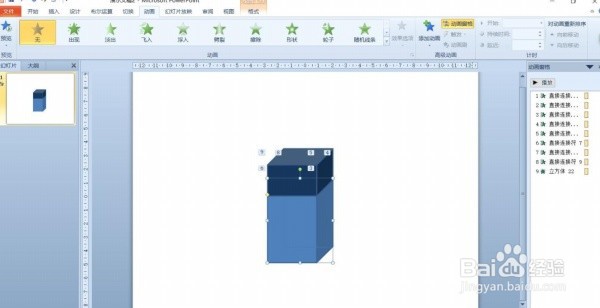PPT中长方体增加高度动画怎么制作
1、打开PPT从“形状”中插入一个长方体。调出网格线,依照插入的长方体使用“形状”中的直线绘制一个长方体框架

2、按着Ctrl键依次选中长方体框架的四条高及上面的四条边,单击“动画”,在“高级动画”组中单击“添加动画”按钮,选择“进入----擦除”
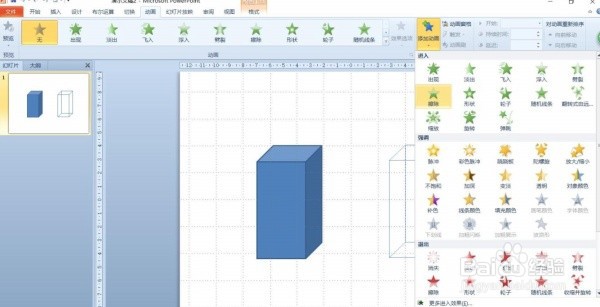
3、在“计时”组中设置“开始:单击时”,分别选中长方体框架的四条高线,单击“动画”组的“效果”按钮,选择“方向:自底部”。其他动画设置保持默认
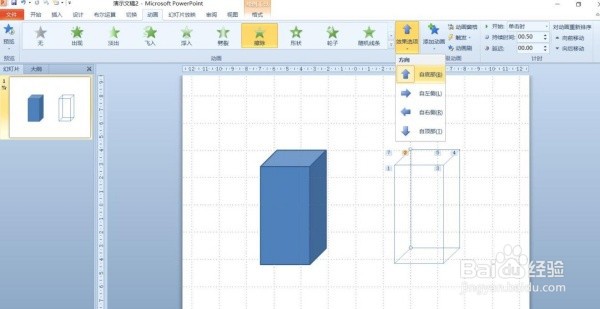
4、复制出两个长方体调整高度。使用长方体上的控制句柄调整宽度和高度,左边框上的黄色控制按钮调整长方体的倾斜度,使它们底面相同,同时,两个小长方体对接后和原来的长方体等高
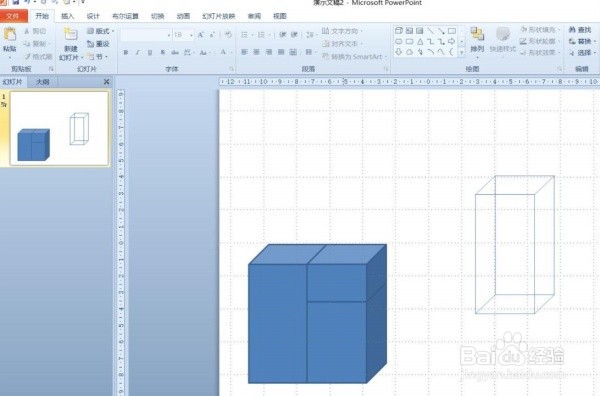
5、删除开始插入的长方体,更改上面长方体的填充色后,单击“动画”选项卡,在“高级动画”组单击“添加动画”按钮,选择“进入----淡出”

6、再将这两个摞在一起的长方体放在长方体框架中与框架对齐,将下面的长方体设置“置于底层”。这样,长方体增加高度的动画设置完成